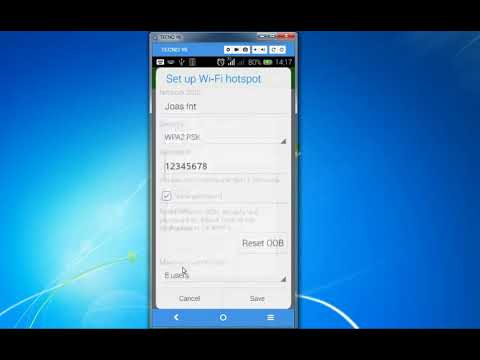2024 Mwandishi: Beatrice Philips | [email protected]. Mwisho uliobadilishwa: 2023-12-16 05:59
Siku hizi, karibu kila nyumba unaweza kupata kompyuta yenye nguvu au kompyuta ndogo, pamoja na Televisheni ya gorofa na msaada wa Smart TV au na sanduku la kuweka-msingi la Android. Kwa kuzingatia kuwa skrini za Televisheni kama hizo zina ulalo wa inchi 32 hadi 65 au zaidi, mara nyingi unataka kutazama sinema kutoka kwa kompyuta yako kwenye Runinga. Wacha tujaribu kujua jinsi ya kuunganisha kompyuta ndogo kwenye Runinga kupitia Wi-Fi, na fikiria sifa za kiufundi za mchakato huu.

Ni ya nini?
Kwanza kabisa, kama ilivyotajwa tayari, angalia sinema kwenye skrini ya Runinga na diagonal kubwa, kwa kweli, itakuwa ya kupendeza zaidi. Na video yoyote kwenye skrini kama hiyo itaonekana bora zaidi na ya kupendeza kuliko kwenye kompyuta. Na ikiwa tunazungumza juu ya yaliyomo na azimio la 4K, basi ikizingatiwa kuwa idadi kubwa ya modeli za Runinga zina azimio kama hilo, itawezekana kufurahiya kwa ukamilifu.
Kuangalia picha na picha za familia pia itakuwa muhimu kwa vifaa kama hivyo. Na unaweza kuhamisha picha kutoka kwa kompyuta ndogo kwenda kwa Runinga kwa kubofya chache tu. Pamoja, wakati mwingine TV huja na spika nzuri sana ambazo hutoa sauti nzuri. Kwa hivyo unganisha Laptop yako kwenye TV yako kupitia Wi-Fi kuhamisha muziki - sio wazo mbaya.

Njia za uunganisho
Ikiwa tunazungumza juu ya njia za unganisho, basi hutofautisha:
- waya;
- isiyo na waya.

Lakini watu wachache huchagua njia za unganisho la waya leo, kwa sababu watu wachache siku hizi wanataka kucheka na waya anuwai, adapta na adapta.
Na mara nyingi, kuanzisha na njia kama hizo za unganisho huchukua muda mwingi na imejaa shida. Kwa sababu hii, unganisho la waya linafaa zaidi leo, kwa sababu inafanya uwezekano wa kuunganisha kompyuta ndogo kwenye TV bila kebo haraka na kwa urahisi. Kuna uwezekano mdogo wa kuunda unganisho la waya kati ya kompyuta ndogo na Runinga kupitia Wi-Fi. Lakini tutaangalia 3 ya maarufu zaidi:
- kupitia WiDi;
- kupitia DLNA;
- kutumia mpango maalum.


Kupitia DLNA
Njia ya kwanza, ambayo inafanya uwezekano wa kuonyesha picha kutoka kwa kompyuta ndogo kwenye skrini ya Runinga, ni kupitia DLNA . Ili kuunganisha kompyuta ndogo na Runinga kupitia Wi-Fi kwa njia hii, lazima kwanza uwaunganishe ndani ya mtandao huo … Mifano nyingi za kisasa za Televisheni zina msaada kwa teknolojia inayoitwa Wi-Fi Moja kwa moja . Shukrani kwake, sio lazima hata kuunganisha vifaa vyote kwa router moja, kwa sababu TV huunda moja kwa moja mtandao wake. Kilichobaki ni kuunganisha kompyuta ndogo kwake.

Sasa wacha tuzungumze moja kwa moja kuonyesha picha kutoka kwa Laptop hadi kuonyesha TV … Ili kufanya hivyo, unahitaji kwanza kusanidi Seva ya DLNA … Hiyo ni, ni muhimu ndani ya mfumo wa mtandao huu kufungua ufikiaji wa saraka zilizo na faili za kupendeza kwetu. Baada ya hapo, tunaunganisha mtandao wa nyumbani, na unaweza kuona kwamba saraka za "Video" na "Muziki" zimepatikana kwenye Runinga. Saraka hizi zitapatikana kiatomati kwa vifaa vingine kwenye mtandao kwenye mifumo ya uendeshaji Windows 7 na Windows 10.

Ikiwa unahitaji kufungua ufikiaji wa saraka nyingine yoyote, unaweza kufanya hivyo kwenye kichupo cha "Upataji", ambacho kinaweza kupatikana kwenye kipengee cha "Sifa" za kila folda.
Huko unahitaji kuchagua kipengee "Usanidi wa hali ya juu ", ambayo unaweza kuona uwanja wa "Shiriki". Tunaweka alama mbele yake, na kisha bonyeza kitufe cha "Ok" ili folda ionekane kwenye Runinga.
Unaweza kusawazisha PC na TV yako kwa kasi kidogo ikiwa unatumia File Explorer . Katika menyu yake, utahitaji kuchagua sehemu inayoitwa "Mtandao". Baada ya hapo, ujumbe utaonekana kwenye skrini, ambayo itasema "Ugunduzi wa Mtandao". Unahitaji kubonyeza juu yake, baada ya hapo msaidizi ataonekana kwenye skrini. Ili kurekebisha usawazishaji wa uhamishaji wa picha ya nakala ya kompyuta kwenye Runinga, unapaswa kufuata mapendekezo yake ambayo yataonyeshwa kwenye skrini.

Baada ya DLNA kusanidiwa, unapaswa kuchukua udhibiti wa kijijini cha TV kuangalia viunganisho vya aina ya nje inayopatikana. Baada ya DLNA kuamilishwa, unapaswa kuchagua yaliyomo unayotaka kucheza. Ili kufanya hivyo, bonyeza-click kwenye ikoni ya faili, kwenye menyu ya muktadha inayoonekana, chagua "Cheza hadi …" na ubofye jina la Runinga yako.
Kwa njia rahisi, unaweza kuunganisha kompyuta ndogo kwenye runinga kupitia shukrani ya Wi-Fi kwa unganisho la DLNA. Kitu pekee cha kujua kuhusu uchezaji ni Muundo wa MKV hauhimiliwi sana hata na modeli za kisasa za Runinga, ndiyo sababu faili kama hiyo inahitaji kubadilishwa kuwa fomati nyingine kabla ya kuchezeshwa.

Kupitia WiDi
Njia nyingine ambayo hukuruhusu kuunganisha kompyuta ndogo kwenye TV inaitwa Miradi ya WiDi . Kiini cha teknolojia hii itakuwa tofauti na ile ya DLNA, ambayo iko katika kinachojulikana " Kushiriki" folda na kuanzisha ufikiaji wa pamoja kwao … WiDi inafanya uwezekano wa kuiga picha kutoka kwa onyesho la mbali kwenye Runinga. Hiyo ni, kwa kweli, tuna mbele yetu makadirio ya picha hiyo. Utekelezaji wa suluhisho hili pia unategemea matumizi ya teknolojia ya Wi-Fi. Watumiaji kadhaa huiita Miracast.

Njia hii ya unganisho ina huduma kadhaa za kiteknolojia. Ukweli ni kwamba kompyuta ndogo inaweza kutumia teknolojia hii ikiwa inakidhi vigezo 3:
- ina adapta ya Wi-Fi;
- ina vifaa vya kadi ya video ya aina tofauti;
- kitengo cha usindikaji cha kati kilichowekwa ndani lazima kitengenezwe na Intel.
Na wazalishaji wengine hufanya hivyo ili kompyuta ndogo inaweza kushikamana na TV kupitia Wi-Fi tu kwa kutumia teknolojia hii . Kwa mfano, kampuni ya Korea Kusini ya Samsung hufanya hivi.

Kabla ya kuanza usanidi wa unganisho, lazima kwanza pakua madereva ya laptop kwa onyesho lisilokuwa na waya … Wanaweza kupatikana kwenye wavuti rasmi ya Intel. Unapaswa pia kuhakikisha kuwa modeli yako ya Runinga inaendana na WiDi. Vifaa vya wazee haviwezi kujivunia msaada wa teknolojia hii, ndiyo sababu watumiaji mara nyingi wanapaswa kununua adapta maalum . Kwa ujumla, hatua hii inapaswa pia kufafanuliwa.

Ikiwa, hata hivyo, iliibuka kuwa kompyuta ndogo na Runinga inasaidia WiDi, basi unaweza kuendelea kuiweka. Algorithm itakuwa kama ifuatavyo:
- tunaingia kwenye menyu kuu ya TV;
- nenda kwenye sehemu ya "Mtandao";
- chagua na bonyeza kitu kinachoitwa "Miracast / Intel's WiDi";
- sasa unahitaji kusonga lever ambayo itawezesha mpangilio huu;
- tunaingia programu ya Intel Wireless Display kwenye kompyuta ndogo, ambayo inahusika na maingiliano ya waya na vifaa vya runinga;
- skrini itaonyesha orodha ya vifaa vinavyopatikana kwa unganisho;
- sasa unahitaji kubonyeza kitufe cha "Unganisha", ambayo iko karibu na jina la TV.



Katika hali nyingine, hutokea kwamba nambari ya siri ya PIN inahitajika. Kawaida mchanganyiko wake ni 0000 au 1111.
Ili kukamilisha usanidi wa teknolojia ya WiDi, unahitaji bonyeza kipengee kinachoitwa "Haiba" na uingie sehemu inayofaa. Hapa tunapata kipengee "Vifaa", na kisha projekta. Hapa ndipo unapoongeza skrini yako ya Runinga. Ikiwa kwa sababu fulani kifaa kinachohitajika haipo hapa, basi unahitaji kusakinisha madereva ya hivi karibuni ya moduli ya Wi-Fi. Kwa njia hii rahisi, unaweza kuunganisha kompyuta ndogo na Runinga.

Kwa msaada wa programu maalum
Ikumbukwe kwamba kuna pia programu maalum ambayo inafanya uwezekano wa kuchanganya vifaa na kudhibiti TV kutoka kwa kompyuta ndogo . Hii ndio inayoitwa seva ya nyumbani, ambayo inafanya uwezekano wa kufanya unganisho la Wi-Fi la vifaa vilivyotajwa. Faida kuu ya suluhisho hili ni uhodari wake.
Kwanza unahitaji kupakua programu iliyochaguliwa, kuiweka na kuiendesha . Baada ya hapo, utaweza kuona orodha ya vifaa ambavyo vinapatikana kwa unganisho. Unahitaji kupata TV yako ndani yake. Baada ya hapo, programu hiyo itawapa TV upatikanaji wa saraka za media za kawaida kwenye kompyuta ndogo. Na kwa kubonyeza ishara ya kijani kibichi, unaweza "kushiriki" faili kadhaa ili zipatikane kwa kucheza kwenye Runinga.

Sasa ningependa kusema juu ya kadhaa ya mipango maarufu zaidi ya aina hii. Mmoja wao ni programu inayoitwa Shiriki Meneja . Inafaa tu kwa wale watumiaji ambao wana Samsung TV. Programu hii ni suluhisho kwa mifano inayounga mkono teknolojia ya DLNA. Maagizo ya kutumia programu hii ni kama ifuatavyo.
- TV na kompyuta ndogo zinapaswa kushikamana na mtandao huo wa Wi-Fi;
- baada ya hapo unahitaji kupakua programu na kuizindua;
- fungua na upate analog ya Windows Explorer;
- pata folda unayotaka kucheza;
- buruta faili zinazohitajika upande wa kulia wa dirisha;
- bonyeza kipengee "Kushiriki", halafu chagua kifungu "Weka sera ya kifaa";
- sasa unahitaji kuzindua orodha na vifaa vinavyopatikana na bonyeza kitufe cha OK;
- katika uwanja wa umma, unapaswa kupata kipengee "Hali iliyobadilishwa";
- wakati sasisho linatokea, unahitaji kuangalia vyanzo vya ishara kwenye Runinga;
- katika menyu inayofanana, bonyeza Shiriki Meneja na upate Folda ya Shiriki;
- baada ya hapo utaweza kuona faili, pamoja na folda zinazohitajika.



Programu nyingine ambayo inastahili umakini inaitwa Serviio. Ni bure na imeundwa kuunda kituo cha DLNA.
Ni rahisi sana kutumia na hata mtumiaji asiye na uzoefu anaweza kuifanya.
Miongoni mwa huduma za programu hii ni:
- maktaba iliyo na faili inasasishwa kiatomati;
- unaweza tu kuunda mtandao wa nyumbani;
- utiririshaji wa video unawezekana kwenye vifaa anuwai.
Ukweli, mpango huu unaweka mbele mahitaji kadhaa ya kompyuta ndogo:
- RAM ndani yake lazima iwe angalau megabytes 512;
- gari ngumu lazima iwe na megabytes 150 za nafasi ya bure ya usanikishaji;
- kifaa lazima kiendeshe Linux, OSX au Windows.



Adapta za mifano ya zamani
Fikiria ikiwa inawezekana kutuma picha kwenye Runinga, wapi Wi-Fi kwa ujumla haipo kama vile . Swali hili lina wasiwasi karibu kila mmiliki wa Runinga ya zamani, kwa sababu modeli zilizo na Wi-Fi sio rahisi, na sio kila mtu anataka kununua TV mpya. Lakini hapa inapaswa kueleweka kuwa ikiwa hakuna moduli maalum kwenye Runinga, basi bado inawezekana kuungana na kompyuta ndogo kupitia Wi-Fi. Ikiwa TV yako ina zaidi ya miaka 5, basi unahitaji nunua vifaa vya ziada , kufanya unganisho ambalo limefunikwa katika kifungu hicho.
Hizi ni adapta maalum ambazo kawaida huwekwa kwenye bandari ya aina ya HDMI.


Ikiwa tunazungumza juu ya vifaa vile, basi zipo za aina 4:
- aina ya adapta Miracast;
- PC Mini ya Android;
- Google Chromecast;
- Fikiria Fimbo.
Kila moja ya aina hizi za adapta zinaweza kushikamana na mtindo wa zamani wa Runinga na itakuruhusu kuunganisha kompyuta ndogo kwa kutumia Wi-Fi.




Shida zinazowezekana
Inapaswa kuwa alisema kuwa kuna shida kadhaa za kawaida wakati wa kuunda aina hii ya unganisho, na unahitaji kuwafahamu. Shida za kawaida za uunganisho ni:
- TV haioni tu kompyuta ndogo;
- TV haiunganishi kwenye mtandao.
Wacha tujaribu kujua ni nini sababu ya shida kama hizo. … Ikiwa TV haiwezi kuona kompyuta ndogo, basi kunaweza kuwa na sababu kadhaa.
- Laptop haifikii mahitaji muhimu kulingana na usawazishaji kupitia Wi-Fi. Mara nyingi hufanyika kwamba watumiaji wanatumia kompyuta ndogo ambazo hazina angalau mchakato wa Intel wa kizazi cha 3.
- Kwa kuongeza, unapaswa kuangalia ikiwa kompyuta ndogo ina programu ya Intel Wireless Display.
- Mtindo wa Runinga hauwezi kuunga mkono muunganisho wa WiDi.
- Ikiwa hakuna moja ya shida zilizo hapo juu zinazingatiwa, lakini bado hakuna usawazishaji, unapaswa kujaribu kusasisha madereva kwenye Wi-Fi hadi toleo la sasa zaidi.

Ikiwa tutazungumza juu ya shida ya pili, basi seti ya hatua za kurekebisha hali itakuwa kama ifuatavyo
- Unaweza kujaribu kuweka mipangilio ya Smart TV kwa mikono. Kabla ya hapo, ingiza hali ya mipangilio ya router na uweke upya DHCP. Baada ya hapo, kwenye menyu ya Runinga, unahitaji kuweka anwani ya IP na IP ya lango. Kwa kuongeza, itabidi uingize kwa mikono seva ya DNS na kinyago cha subnet. Hii mara nyingi hutatua shida.
- Unaweza pia kuangalia mipangilio ya router na uandike anwani ya kibinafsi ya MAC mwenyewe kwa vifaa vyote ambavyo vimeunganishwa kwenye TV.
- Kwa kuongeza, vifaa vyote vinaweza kuwashwa tena. Kwanza, unahitaji kuzima router yenyewe na TV kwa dakika kadhaa, na baada ya kuwasha tena, fanya mipangilio.


Mara nyingi sababu ya shida ni uwepo wa banal wa kuingiliwa na ishara kwa njia ya aina fulani ya fanicha au kuta zilizotengenezwa kwa zege.
Hapa unaweza tu punguza umbali kati ya vifaa na, ikiwezekana, hakikisha kwamba hakuna kuingiliwa. Hii itafanya ishara kuwa bora na thabiti zaidi.
Wakati wa kuangalia, unapaswa makini na unganisho la TV na router, na vile vile router kwenye mtandao.
Ikiwa shida zinaonekana mahali pengine kati ya TV na router , basi itakuwa ya kutosha kuweka upya mipangilio, kutaja mali ya router, na kisha kuweka kuokoa uunganisho na kisha uiangalie. Kama shida ni kati ya router na unganisho la mtandao , basi unapaswa kuwasiliana na mtoa huduma, kwani hakuna suluhisho zingine zinazoleta matokeo.



Haya ndio shida kuu ambayo inaweza kutokea mara kwa mara wakati wa kutengeneza kompyuta ndogo kwa unganisho la TV kwa kutumia Wi-Fi. Lakini katika hali nyingi, watumiaji hawaoni kitu kama hiki. Hii ni muundo rahisi sana wa unganisho la kutazama faili kwenye skrini kubwa ya Runinga au kwa kucheza michezo.
Kwa ujumla, inapaswa kusemwa kuwa kuunganisha kompyuta ndogo kwenye TV ni mchakato ambao sio ngumu sana, ili iweze kufanywa kwa urahisi na mtumiaji ambaye hajui sana teknolojia . Jambo pekee la kufahamu ni kwamba wakati wa unganisho, unapaswa kuelewa wazi uwezo wa Runinga yako na kompyuta ndogo ili uhakikishe kuwa zinaunga mkono kiufundi uwezekano wa kuunda unganisho la maumbile husika.
Ilipendekeza:
Jinsi Ya Kuunganisha IPhone Kwenye TV? Picha 19 Jinsi Ya Kuonyesha Picha Na Kuhamisha Video Kupitia USB Na Bila Waya? Inawezekana Kurudia Skrini?

Jinsi ya kuunganisha iphone na TV ili uweze kutazama picha, sinema na kusikiliza muziki? Jinsi ya kuonyesha picha na kuhamisha video kupitia usb na bila waya: teknolojia na huduma
Jinsi Ya Kuunganisha Printa Kwenye Kompyuta Kupitia Wi-Fi? Jinsi Ya Kuunganisha Bila Waya Kupitia Router Na Kuchapisha Faili? Kwa Nini Kompyuta Haiwezi Kuona Printa?

Ili kuanza kuchapisha faili papo hapo kutoka kwa PC kwenda kwa vifaa vya mwili, unahitaji kujua jinsi ya kuunganisha printa kwenye kompyuta kupitia Wi-Fi
Jinsi Ya Kuunganisha Printa Kwenye Kompyuta Ndogo Kupitia Kebo Ya USB? Kwa Nini Laptop Haiwezi Kuona Printa Kupitia Waya? Je! Ninaunganisha Vipi Vifaa Vizuri Kupitia Kebo Ya Mtandao?

Watumiaji wasio na ujuzi wa mtandao, wafanyikazi wachanga wa ofisini mara nyingi wanapendezwa na swali gumu la jinsi ya kuunganisha printa kwa kompyuta ndogo kupitia kebo ya USB, na kwanini laptop wakati mwingine haioni printa ambayo tayari imeunganishwa kupitia waya wa kawaida
Jinsi Ya Kuunganisha Printa Kwenye Kompyuta Ndogo Kupitia Wi-Fi? Uunganisho Kupitia Router Na Mtandao Wa Ndani. Kwa Nini Laptop Yangu Haioni Printa Na Jinsi Ya Kuchapisha Faili Kwenye Printa Isiyo Na Waya?

Kununua printa haimaanishi kuwa shida ya uchapishaji imetatuliwa. Jinsi ya kuunganisha printa kwenye kompyuta ndogo kupitia Wi-Fi? Uunganisho kupitia router au mtandao wa karibu. Je! Ni makosa gani na shida za kawaida wakati wa kuunganisha. Ninawezaje kutatua shida za unganisho la printa?
Jinsi Ya Kuunganisha Printa Kwenye Kompyuta Ndogo Bila Diski Ya Ufungaji? Je! Ninaisakinishaje Kupitia Kebo Ya USB Bila Diski Ya Diski Na Kuisanidi? Jinsi Ya Kuunganisha Bila Waya?

Watumiaji wengi wanakabiliwa na shida wakati programu ya kifaa cha kuchapisha haipo. Jinsi ya kuunganisha printa kwenye kompyuta ndogo na kuanzisha? Ili kuunganisha printa kwenye kompyuta ndogo bila diski ya usanikishaji, unahitaji kufuata hatua zinazofuatana